Как добавить базу 1С?
Отправить эту статью на мою почту
Представим ситуацию, вы решили автоматизировать свой бизнес и приобрели коробку 1С. Если ваша компания небольшая и в ней нет ни системного администратора, ни любого другого специалиста, знающего как установить 1С, у вас могут возникнуть затруднения. Но торопиться и вызывать сторонних специалистов, готовых за материальное вознаграждение решить вашу проблему, не стоит. Эта задача совсем несложная. В этой статье мы покажем, как правильно установить базу 1С на ваш компьютер и как добавить базу 1С в список баз.
Итак, приступим. Коробка 1С в обязательном порядке содержит в себе платформу и прикладное решение (конфигурацию), которые и надо установить. Сначала устанавливаем платформу. Для этого вам надо распаковать архив с технологическим дистрибутивом и запустить файл setup.exe. Открывается программу установки. Здесь алгоритм весьма прост. Жмем Далее. Проверяем способ установки (рекомендуется оставить значения по умолчанию) и жмем Далее. Язык интерфейса оставляем вариант системные установки или Русский и жмем Далее. Подтверждаем готовность выполнить установку и ждем ее завершения.
Затем приступаем к установке драйвера защиты. Это необходимо при использовании аппаратной защиты (наличия ключа USB), если используется программная лицензия, то флаг просто снимаем. И снова Далее. Программа информирует о завершении установки. Готово.
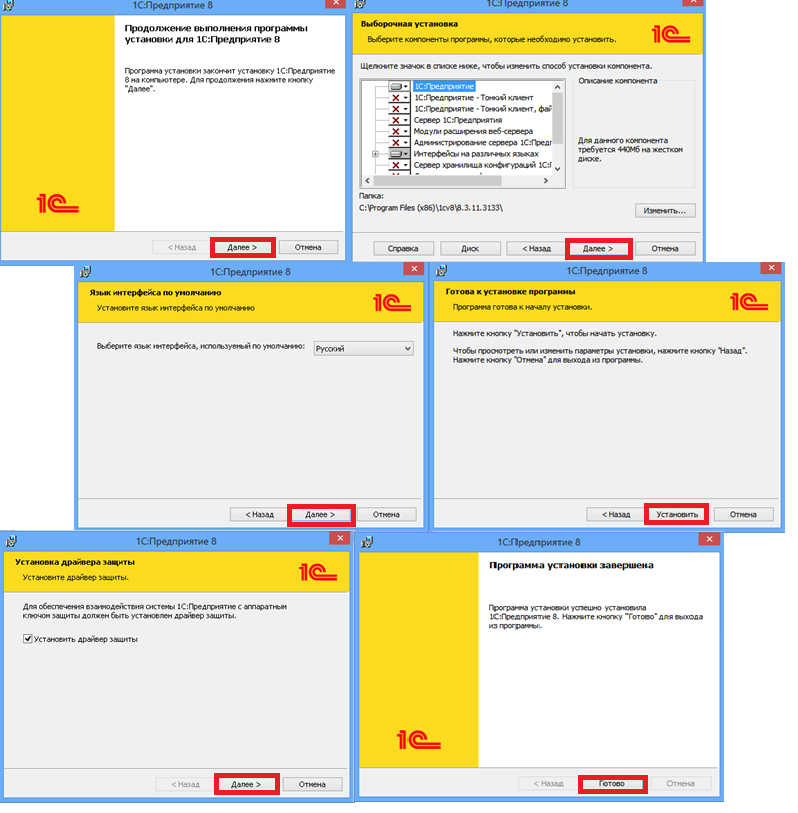
Платформа установлена, в подтверждении этому мы видим ярлык 1С:Предприятие на рабочем столе. Переходим к установке конфигурации.
Распаковываем архив с конфигурацией и запускаем файл setup.exe. В открывшемся окне нажимаем Далее. Проверяем и подтверждаем (при необходимости меняем) путь хранения шаблона и жмем Далее. Для ознакомления с информацией о данной конфигурации оставляем флаг открыть описание поставки, в противном случае сниманием его. Нажмите кнопку Готово.
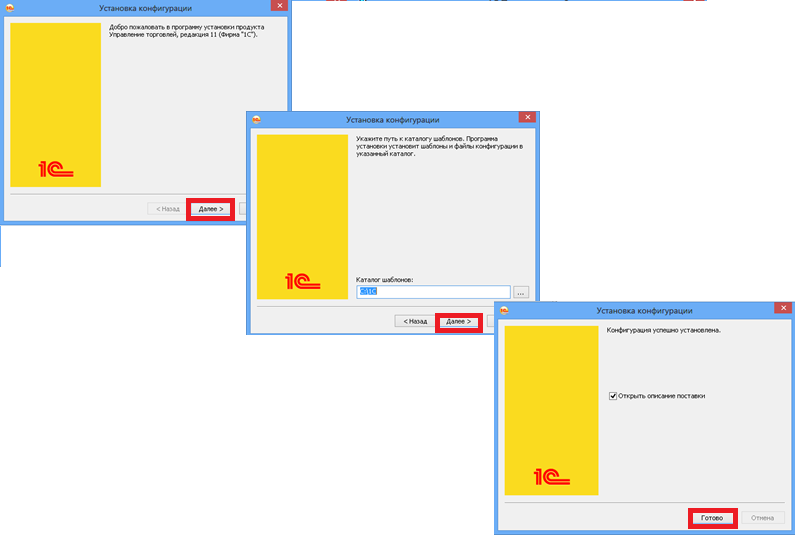
Установка выполнена. Теперь возникает вопрос, как добавить базу 1С в список? Запускаем ярлык 1С. Если баз еще нет, то программа сама предложит создать новую базу, нажимаем Да, либо жмем Добавить.
Выбираем первый вариант и нажимаем Далее. В последующем окне откроется перечень уже установленных конфигураций, та, которую мы установили только что, так же здесь присутствует и нам надо выбрать именно ее. В каждой конфигурации доступны абсолютно чистая база и демо-база, она уже содержит в себе данные и, как правило, используется для обучения.. Выбираем нужный вариант и его версию, жмем Далее. Указываем имя. Затем надо выбрать местонахождения базы данных, либо подтвердить папку, выбранную по умолчанию. Проверяем параметры запуска (их лучше подтвердить без изменений) и нажимаем Готово.
База 1С добавлена, и вы можете приступать к работе с ней.
Обратим внимание на такой момент, часто у уже работающих пользователей возникает вопрос, Как добавить новую базу 1С в список уже имеющихся? Если конфигурация уже была единожды установлена? Повторно процедуру установки выполнять не требуется, Вы можете добавить новую базу 1С в список точно так же как это сделали в первый раз, выбрав нужную конфигурация и ее версию.